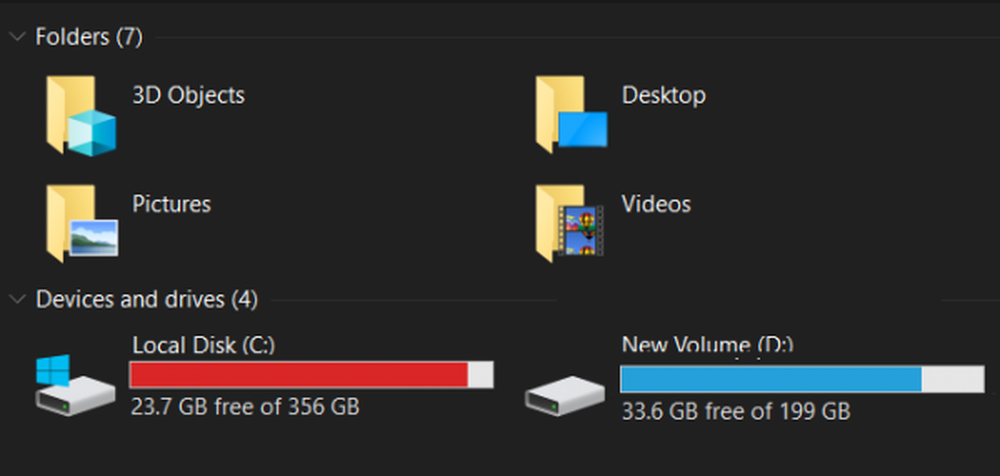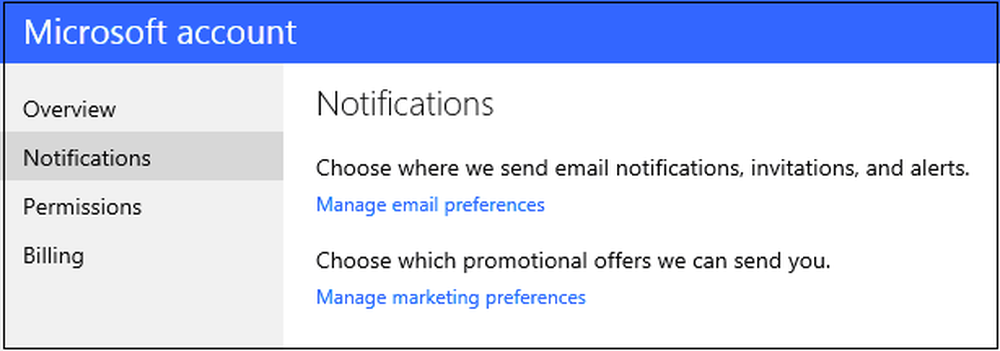Windows Harden Windows Login Politica de parole în Windows 10/8/7
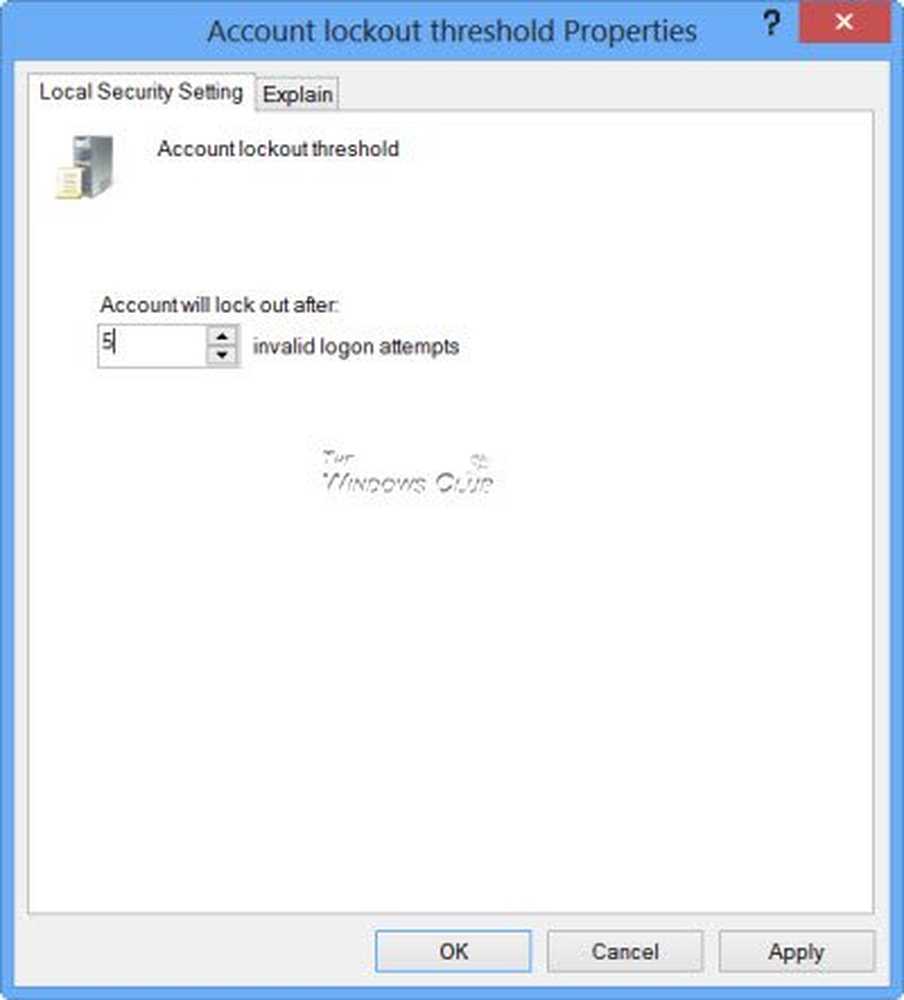
Pentru a vă proteja computerul împotriva utilizării neautorizate, Windows 10/8/7 furnizează o facilitate pentru ao proteja folosind o parolă. O parolă puternică este astfel prima linie de apărare în ceea ce privește securitatea computerelor dvs..
Dacă doriți să îmbunătățiți securitatea computerului dvs. Windows, puteți consolida Windows Login Politica de parole utilizând built-in-ul Politica locală de securitate sau secpol.msc. Inserată printre numeroasele setări este un set util de opțiuni care vă va permite să configurați Politica de parole pentru computerul dvs..
Windows Login Politica de parole
Pentru a deschide și a utiliza politica locală de securitate deschisă Alerga, tip secpol.msc și apăsați Enter. În panoul din stânga, faceți clic pe Politicile contului> Politica parolei. În panoul din dreapta, puteți vedea setările pentru configurarea politicii de parole.

Acestea sunt câțiva parametri pe care îi puteți configura. Faceți dublu clic pe fiecare pentru a deschide caseta Proprietăți. Din meniul derulant puteți alege și selectați opțiunea dorită. După ce le-ați setat, nu uitați să faceți clic pe Aplicați / OK.
Aplicați Istoria parolei
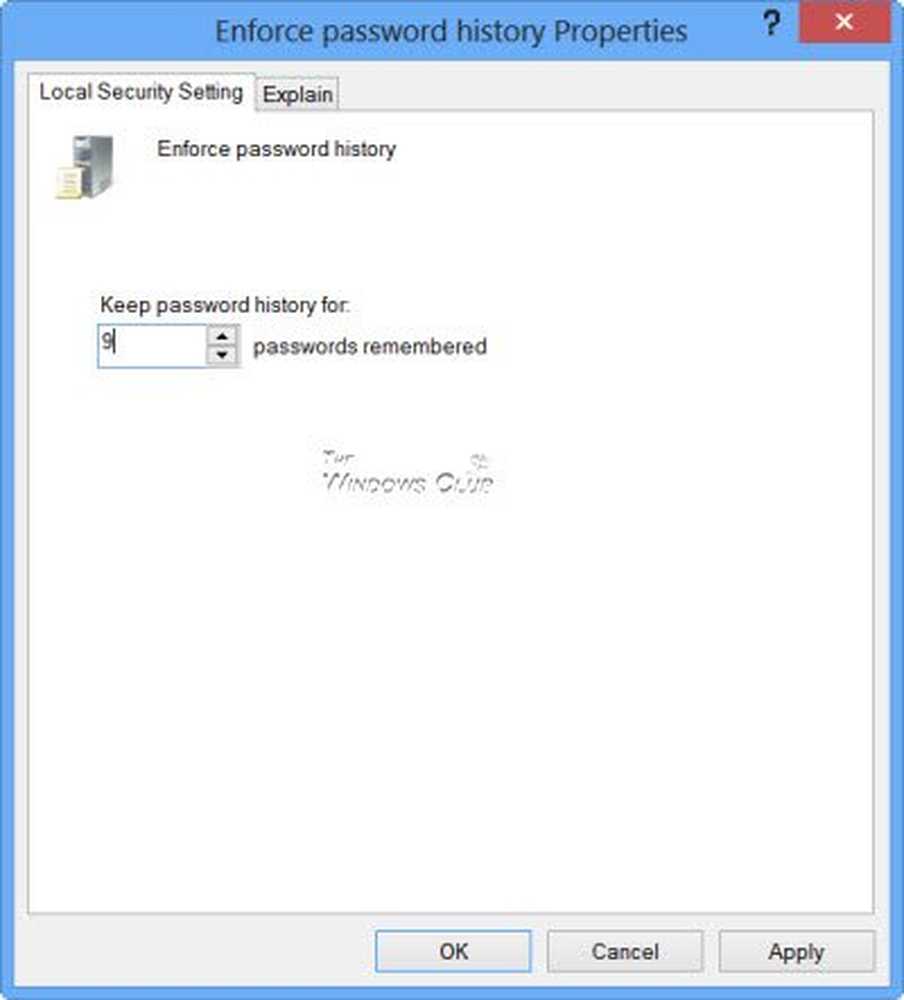
Folosind această politică, vă puteți asigura că utilizatorii nu folosesc parole vechi din nou și din nou după un timp. Această setare determină numărul de parole noi unice care trebuie asociate unui cont de utilizator înainte ca o parolă veche să poată fi reutilizată. Puteți seta orice valoare între. Valoarea implicită este de 24 de controlere de domeniu și de 0 pe servere independente.
Vârsta maximă a parolei
Puteți forța utilizatorii să își schimbe parolele după un anumit număr de zile. Puteți seta parolele să expire după câteva zile între 1 și 999 sau puteți specifica că parolele nu expiră prin setarea numărului de zile la 0. Valoarea implicită este setată la 42 de zile.
Vârsta minimă a parolei
Aici puteți impune perioada minimă de utilizare a oricărei parole, înainte ca aceasta să poată fi modificată. Puteți seta o valoare între 1 și 998 de zile sau puteți permite imediat modificări prin setarea numărului de zile la 0. Implicit este 1 pe controlere de domeniu și 0 pe servere independente. Deși această setare nu poate merge spre întărirea politicii dvs. de parole, dacă doriți să împiedicați utilizatorii să schimbe parolele prea frecvent, puteți seta această politică.
Lungimea minimă a parolei
Aceasta este o setare importantă și poate doriți să o impuneți pentru a preveni încercările de hack. Puteți seta o valoare între 1 și 14 caractere sau puteți stabili că nu este necesară nicio parolă prin setarea numărului de caractere la 0. Implicit este 7 pe controlerele de domeniu și 0 pe serverele stand-alone.
De asemenea, puteți alege să activați încă două setări, dacă doriți. După ce ați deschis casetele proprietăților respective, selectați Activat și Aplicați pentru a activa politica.
Parola trebuie să îndeplinească cerințele de complexitate
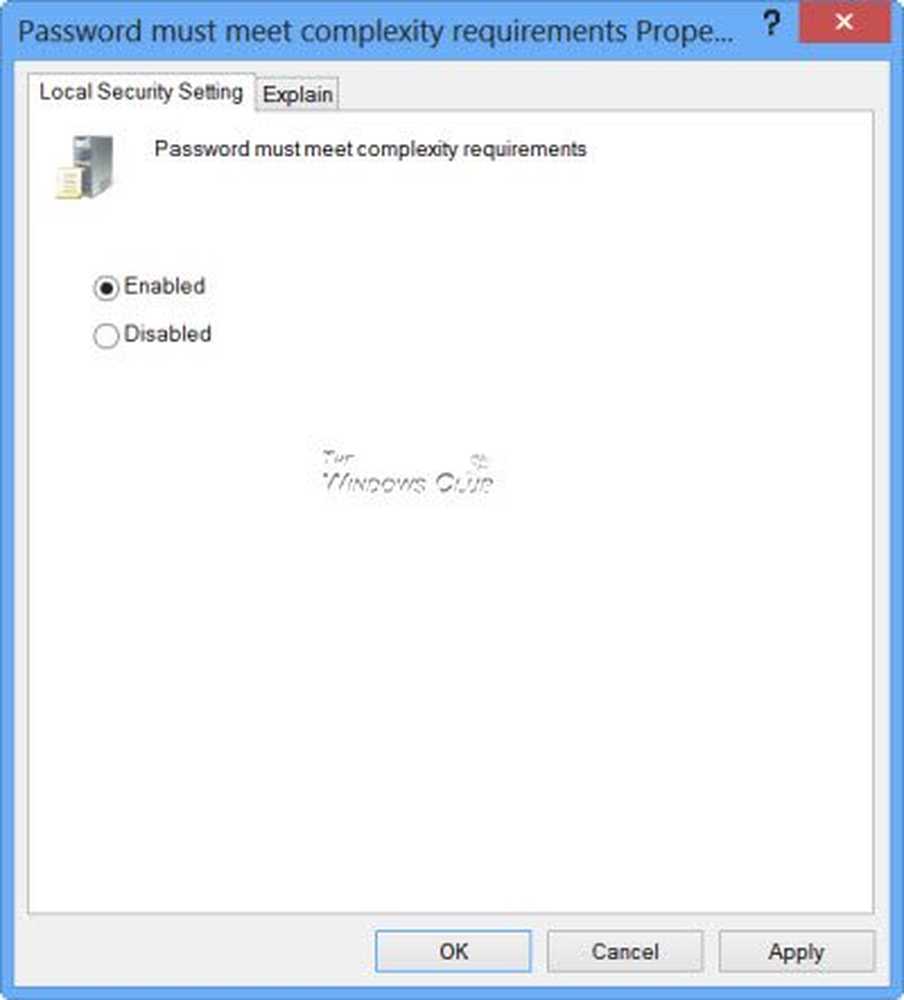
O altă setare importantă pe care doriți să o utilizați, deoarece va face parolele mai complexe și, prin urmare, dificil de compromis. Dacă această politică este activată, parolele trebuie să respecte următoarele cerințe minime:
- Nu conține numele contului utilizatorului sau părți ale numelui întreg al utilizatorului care depășesc două caractere consecutive
- Aveți cel puțin șase caractere în lungime Conțineți caractere din trei din următoarele patru categorii:
- Caractere majusculă în engleză (de la A la Z)
- Caractere minuscule englezești (a prin z)
- Baza de 10 cifre (de la 0 la 9)
- Caractere non-alfabetice (de exemplu,!, $, #,%)
Stocați parole utilizând criptarea reversibilă
Această setare de securitate determină dacă sistemul de operare stochează parole utilizând criptarea reversibilă. Stocarea parolelor utilizând criptarea reversibilă este, în esență, aceeași cu cea a memorării parolelor text simplu. Din acest motiv, această politică nu ar trebui activată decât dacă cerințele aplicației depășesc necesitatea de a proteja informațiile despre parolă.
Politica de blocare a contului în Windows
Pentru a consolida în continuare politica de parole, puteți seta și duratele și pragurile de blocare, deoarece acest lucru va opri potențialii hackeri în piesele lor după un anumit număr de încercări eșuate. Pentru a configura aceste setări, în panoul din stânga, faceți clic pe Politica de blocare a contului.

Contul de blocare a contului pentru autentificările nevalide
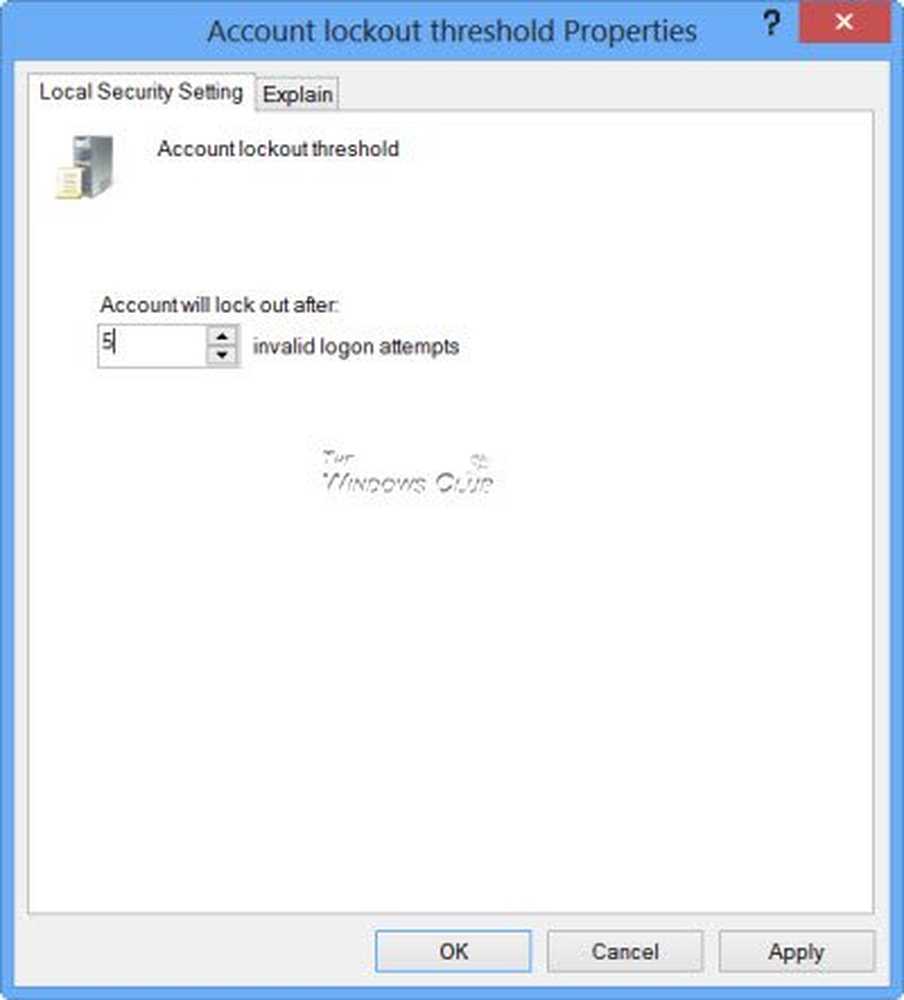
Dacă setați această politică, puteți controla numărul de autentificări nevalide. Valoarea implicită este 0, dar puteți seta o cifră între 0 și 999 încercări de conectare nereușite.
Durata blocării contului
Folosind această setare, puteți stabili numărul de minute pe care un cont blocat rămâne blocat înainte de a se debloca automat. Puteți seta orice cifră între 0 minute și 99.999 minute. Această politică trebuie stabilită împreună cu politica privind limita de blocare a contului.
Citit: Restricționați numărul de încercări de conectare în Windows.
Resetați contorul de blocare a contului după
Această setare de siguranță determină numărul de minute care trebuie să treacă după o încercare de conectare nereușită înainte ca contorul de încercări de conectare eșuat să fie resetat la 0 încercări greșite de conectare. Intervalul disponibil este de 1 minut până la 99.999 de minute. De asemenea, această politică trebuie să se stabilească împreună cu politica de limită a blocării contului.
Rămâi în siguranță, stai în siguranță!
Conștient de AuditPol în Windows? Dacă nu, ați putea dori să citiți despre el.